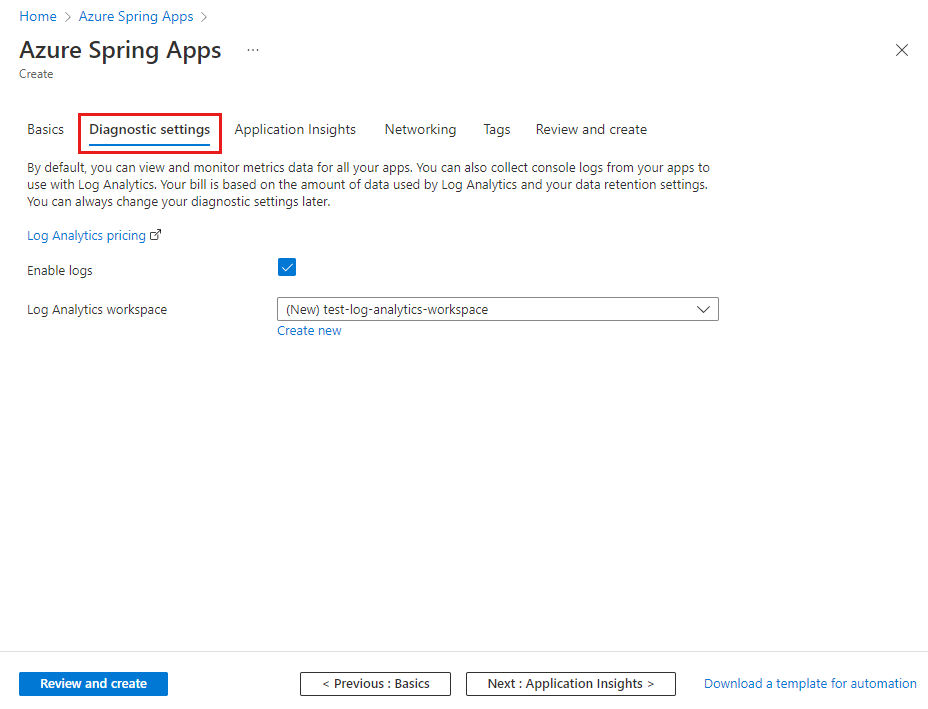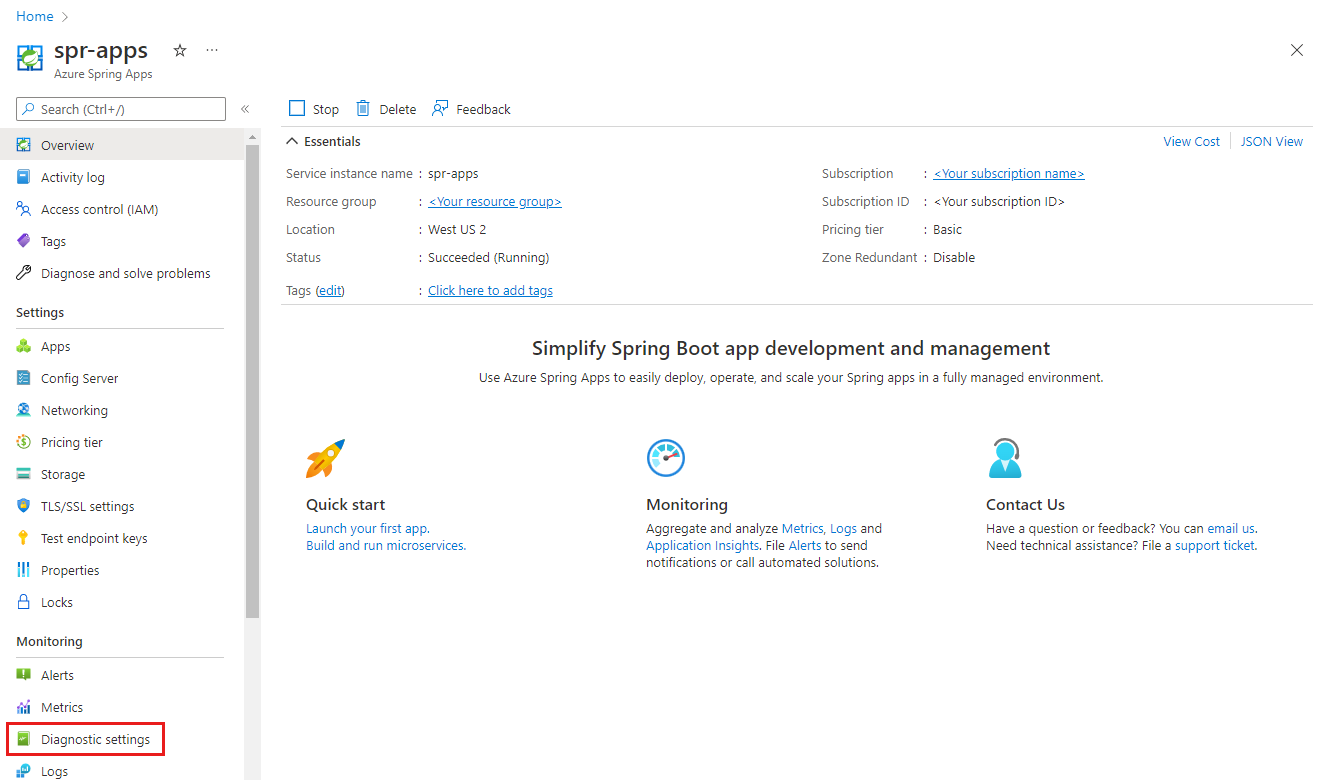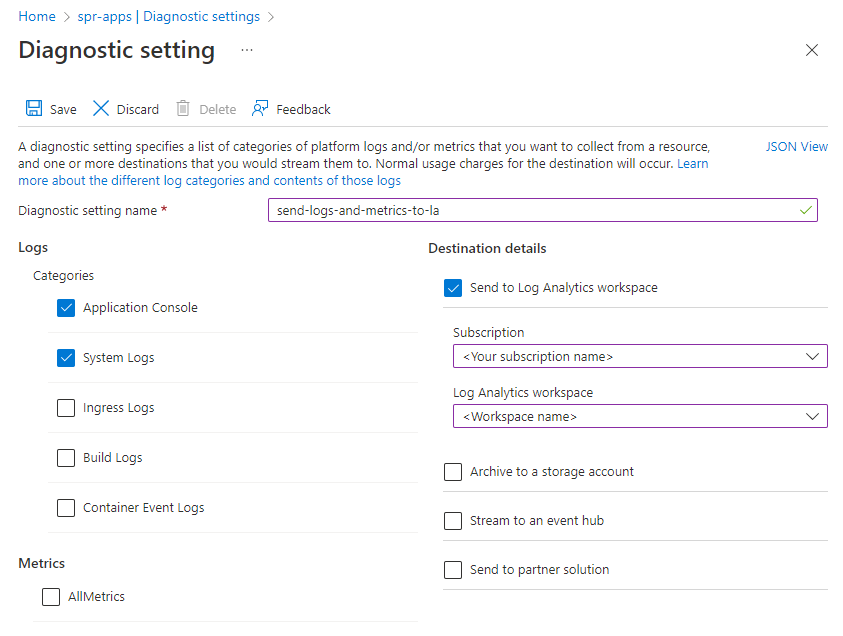Snabbstart: Konfigurera en Log Analytics-arbetsyta
Kommentar
Basic-, Standard- och Enterprise-planerna kommer att vara inaktuella från och med mitten av mars 2025, med en 3-årig pensionsperiod. Vi rekommenderar att du övergår till Azure Container Apps. Mer information finns i meddelandet om azure Spring Apps-pensionering.
Standardförbrukningen och den dedikerade planen kommer att vara inaktuell från och med den 30 september 2024, med en fullständig avstängning efter sex månader. Vi rekommenderar att du övergår till Azure Container Apps. Mer information finns i Migrera Azure Spring Apps Standard-förbrukning och dedikerad plan till Azure Container Apps.
Den här artikeln gäller för:✅ Basic/Standard ❎ Enterprise
Den här snabbstarten förklarar hur du konfigurerar en Log Analytics-arbetsyta i Azure Spring Apps för programutveckling.
Log Analytics är ett verktyg i Azure Portal som används för att redigera och köra loggfrågor med data i Azure Monitor-loggar. Du kan skriva en fråga som returnerar en uppsättning poster och sedan använda funktionerna i Log Analytics för att sortera, filtrera och analysera dessa poster. Du kan också skriva en mer avancerad fråga för att utföra statistisk analys och visualisera resultaten i ett diagram för att identifiera specifika trender. Oavsett om du arbetar med resultatet av dina frågor interaktivt eller använder dem med andra Azure Monitor-funktioner är Log Analytics det verktyg som du använder för att skriva och testa frågor.
Du kan konfigurera Azure Monitor-loggar för ditt program i Azure Spring Apps för att samla in loggar och köra loggfrågor via Log Analytics.
Förutsättningar
Slutför den föregående snabbstarten i den här serien: Etablera en Azure Spring Apps-tjänstinstans.
Skapa en Log Analytics-arbetsyta
Om du vill skapa en arbetsyta följer du stegen i Skapa en Log Analytics-arbetsyta.
Konfigurera Log Analytics för en ny tjänst
I guiden för att skapa en Azure Spring Apps-tjänstinstans kan du konfigurera log analytics-arbetsytan med en befintlig arbetsyta eller skapa en.
Konfigurera Log Analytics för en befintlig tjänst
I Azure Portal går du till avsnittet Diagnostikinställningar under Övervakning.
Om det inte finns några inställningar väljer du Lägg till diagnostikinställning. Du kan också välja Redigera inställning för att uppdatera befintliga inställningar.
Fyll i formuläret på sidan Diagnostikinställning :
- Namn på diagnostikinställning: Ange ett unikt namn för konfigurationen.
- >Loggkategorier: Välj ApplicationConsole och SystemLogs. Mer information om loggkategorier och innehåll finns i Diagnostikinställningar i Azure Monitor.
- Målinformation: Välj Skicka till Log Analytics-arbetsyta och ange den Log Analytics-arbetsyta som du skapade tidigare.
Välj Spara.
Rensa resurser
Om du planerar att fortsätta arbeta med efterföljande snabbstarter och självstudier kanske du vill lämna dessa resurser på plats. Ta bort resursgruppen när den inte längre behövs, vilket tar bort resurserna i resursgruppen. Om du vill ta bort resursgruppen med hjälp av Azure CLI använder du följande kommandon:
echo "Enter the Resource Group name:" &&
read resourceGroupName &&
az group delete --name $resourceGroupName &&
echo "Press [ENTER] to continue ..."